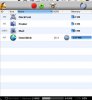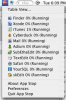Hamsterbacke
Aktives Mitglied
Thread Starter
- Dabei seit
- 30.09.2005
- Beiträge
- 1.476
- Reaktionspunkte
- 43
Angeregt durch Threads wie: wie lange braucht euer Mac für xyz, habe ich mal 'rausgekramt, was systemunabhängig an Photoshop-Tuning möglich ist.
Das stammt aus eigenen Erfahrungen mit PC (beim Mac erst seit Kurzem) und diversen Debatten sowie Tests in Zeitschriften usw.
Da wir ja einige Profis am Start haben, bitte ich um Ergänzungen, Berichtigungen, etc.
Ok, here we go:
Adobe Photoshop ist ein sehr speicherfressendes Programm, da alles, was so an Filtern, Stilen, usw. im Photoshop Ordner steckt, geladen wird. Also als erstes:
mehr Speicher.
Wie viel? Hängt davon ab, was man hauptsächlich mit dem Programm anstellt. Um schnell im Web-Bereich zu arbeiten, braucht man 512 MB. Dann kann man auch schnell zwischen Image Ready und Photoshop umschalten, zusätzlich können auch andere kleine Programme laufen. Nach mehrstündiger Arbeit wird aber trotzdem alles langsamer.
Für Print-Arbeiten empfehle ich 1GB aufwärts. Für kleinere Dateien reichen 512 MB locker aus, aber für eine A4-Datei mit 300 dpi und vielen Ebenen wird es nicht mehr ausreichen, außer man hat viieel Geduld.
Auf jeden Fall bringt der Speicher Photoshop mehr Leistung als ein schneller Prozessor.
Protokoll-Einstellungen
Sehr wichtig sind die Einstellungen für das Protokoll. Je mehr Schritte Sie aufnehmen wollen, um so schneller wird der Speicher verbraucht.
Sinnvolle Einstellungen, wenn man 512 MB Speicher hat:
Web-Bereich:
* Schritte: 50
* Ersten Schnappschuss automatisch erstellen: immer AUS
* Beim Speichern automatisch Schnappschuss erstellen: immer AUS
* Nichtlineare Protokolle sind zulässig: nach Bedarf/Arbeitsweise
Print-Bereich:
* Schritte: 10-20 `
* Ersten Schnappschuß automatisch erstellen: immer AUS
* Beim Speichern automatisch Schnappschuß erstellen: immer AUS
* Nichtlineare Protokolle sind zulässig: nach Bedarf/Arbeitsweise
` Diese Einstellung hängt natürlich von der Größe des zu bearbeitenden Bildes ab.
Es sind nur Orientierungswerte, mit welchen ich aber gute Erfahrungen gemacht habe.
Während der Arbeit kann man sie kurzzeitig ändern. Sehr viele Schritte werden z.B. benötigt, wenn man mit Pinsel, Airbrush etc. viele feine Korrekturen am Bild durchführen will. Es gibt zwar alternative Methoden, z.B. mit transparenten Ebenen, die weniger Speicher benötigen, aber die Protokoll-Palette ist einfach bequemer.
Physikalischer Speicher
Bei mir ist die Option auf 80 % eingestellt. Dies ist auf den freien Speicher im ganzem System bezogen, es werden meinem Photoshop 80% Speicher davon zugewiesen.
Mit diesen Einstellungen hatte ich bisher nie Probleme, obwohl manche behaupten, daß der physikalische Speicher zu hoch eingestellt wäre. Diese Einstellung hängt natürlich davon ab, was man mit Photoshop macht. Für den Web-Bereich kann man weniger einstellen, aber unter 75% würde ich nicht empfehlen.
Cache für Histogramme verwenden
Diese Option ist nur für Histogramme interessant (Ok, auch für die Tonwertkorrektur). Ist dieses Kästchen angekreuzt, werden die Histogramme schneller erstellt, aber sie werden weniger genau. Bei jetzigen Prozessoren ist das eigentlich nicht mehr so wichtig. Am besten immer "AUS".
Arbeitsvolumen
Sehr wichtige Einstellung! Auf diese Laufwerke wird Photoshop alles auslagern, was nicht mehr in den Speicher passt. Optimal, wenn man eine zweite Festplatte besitzt. Dann definiert man als "Erstes" die erste Partition des zweiten Laufwerks, erst danach alle Platten, die genug freien Speicherplatz haben. Dies bringt nach diversen Tests (z.B. in der C'T) nach mehr Speicher den meisten Effekt.
Pixelverdoppelung verwenden
Mit der Option "Pixelverdoppelung verwenden" kann man die Vorschau der Auswirkungen eines Werkzeugs oder Befehls beschleunigen, indem die Pixelgröße vorübergehend verdoppelt wird. Bei großen Dateien kann man es einschalten, es beschleunigt vor allem das Verschieben von vielen verbunden Ebenen.
Wichtig für das Speichern
"Rückwärtskompatibilität im Photoshop-Format aktivieren". Früher heiß diese Option "Mit Composite und Dateiebenen speichern". Vorteil: Dateien im PSD-Format waren kleiner und wurden auch schneller gesichert. Nachteil: Programme wie ThumbsPlus konnten keine Thumbnails von Dateien erstellen, die mehrere Ebenen hatten. Ab Photoshop 6 ist es anders. Diese Option ist wichtig, wenn Sie z.B. Dateien mit dem Text oder Ebeneneffekten von vorherigen Photoshop-Versionen öffnen wollen. Diese Option sollte also auf "EIN" stehen, außer, man arbeitet ausschließlich mit Photoshop 6 aufwärts, gibt seine Werke nicht weiter, und bekommt auch keine fremde Bilder mit Ebenen.
Programmstart I
Wenn man hauptsächlich mit Photoshop arbeitet, startet man das Programm als erstes Programm gleich nach dem Systemstart. Dann wird Photoshop der eingestellte Wert des gesamt verfügbaren freien Speichers zugeteilt, den Ihr System wirklich frei hat. Alle anderen Programme kann man danach starten.
Programmstart II
Start des Photoshops wird beeinflusst durch:
* Anzahl der Plugins, die geladen werden
* Anzahl der installierten Schriftarten
* Anzahl der Farbprofile
* Anzahl der aktivierten Aktionen
* Anzahl der geladenen Werkzeugspitzen
* Anzahl der Verläufe, Stil-Bibliotheken, Muster, usw.
Alles, was man beim Programmstart lädt verlangsamt den Startvorgang, außerdem wird der Speicher zusätzlich belastet. Am Besten lädt man nur das, was man wirklich benötigt.
Besonders Speicher-intensiv sind Muster, danach Stil-Bibliotheken, später aufwendige Werkzeugspitzen und größere Verlaufsbibliotheken. Ab Version 6 nehmen Aktionen nicht mehr so viel Speicher ein wie früher.
Bei den Farb-Profilen kann man alles löschen, was man nicht benötigt, oder in einen anderen Ordner verschieben, falls man die Profile später mal braucht.
Windows vor XP:
Für Fonts kann ich nur den Adobe Type Manager empfehlen. Mit diesem Programm kann man die Fonts aktivieren, die man wirklich braucht.
Aktionen und Stapelverarbeitung
Wie man Aktionen beschleunigt und das Maximum aus dem Befehl "Stapelverarbeitung" rausholt?
Man stellt unter "Ausführung-Optionen" (Aktionen-Palette) beschleunigt ein. Und wenn man mit Hilfe einer komplexen Aktion z.B. 200 Bilder auf einmal bearbeitet, dann folgendes beachten:
* Ausführung-Optionen - Beschleunigt einschalten
* Protokoll-Status - Anzahl der Schritte: 1
* Ersten Schnappschuß automatisch erstellen: AUS
* Beim Speichern automatisch Schnappschuß erstellen: AUS
* Nicht lineare Protokolle sind zulässig: AUS
* Alle Paletten ausblenden
Danach wählt man den Befehl "Stapelverarbeitung". Man wird mit Sicherheit den Zeitunterschied bemerken.
Zusätzlich kann man noch in einer Aktion (je nach Komplexität) einmal oder mehrmals den Befehl "Entleeren/Alle" einbauen.
Was noch helfen kann?
Wenn man an einem komplexen Bild mit vielen Ebenen arbeitet, ist es wichtig zu wissen, wann der Zeitpunkt gekommen ist, mehrere Ebenen zu einer Ebene zusammenzufassen. Es kann den Speicher enorm entlasten. Regelmäßiges benutzten des "alles entleeren" - Befehls hat noch nie geschadet. Wenn man mit Schnappschüssen arbeitet, sollte man nicht vergessen, sie auch gelegentlich zu löschen, falls sie nicht mehr gebraucht werden.
Auch das Ändern der Größe von Vorschau-Bildern in der Ebenen-Palette kann was bringen oder man schaltet sie ganz aus und arbeitet nur noch mit den Textbezeichnungen für Ebenen. Mir gefällt das jedoch nicht und bei mir sind sie auf "klein" eingestellt.
Die sinnvollste Einstellung für die Statusleiste ist meiner Meinung nach die "Arbeitsdatei-Größe". So weiß man immer, wieviel MB man noch zur Verfügung hat.
Für die oben erwähnten Optionen gibt es aber keine Richtlinien - jeder Bildbearbeiter hat eigene Arbeitstechniken.
Beim Mac sollten außerdem nicht benötigte Sprachen deaktiviert werden, da sie beim Start der Programme mitgeladen werden und unnütz im Speicher stehen.
Dazu wird Photoshop per Rechtsklick angewählt und dann "Informationen" aufgerufen.
Dort sind dann unter "Sprachen" alle verfügbaren Lokalisierungen zu finden. Diese kann man bis auf "de" abwählen.
Das stammt aus eigenen Erfahrungen mit PC (beim Mac erst seit Kurzem) und diversen Debatten sowie Tests in Zeitschriften usw.
Da wir ja einige Profis am Start haben, bitte ich um Ergänzungen, Berichtigungen, etc.
Ok, here we go:
Adobe Photoshop ist ein sehr speicherfressendes Programm, da alles, was so an Filtern, Stilen, usw. im Photoshop Ordner steckt, geladen wird. Also als erstes:
mehr Speicher.
Wie viel? Hängt davon ab, was man hauptsächlich mit dem Programm anstellt. Um schnell im Web-Bereich zu arbeiten, braucht man 512 MB. Dann kann man auch schnell zwischen Image Ready und Photoshop umschalten, zusätzlich können auch andere kleine Programme laufen. Nach mehrstündiger Arbeit wird aber trotzdem alles langsamer.
Für Print-Arbeiten empfehle ich 1GB aufwärts. Für kleinere Dateien reichen 512 MB locker aus, aber für eine A4-Datei mit 300 dpi und vielen Ebenen wird es nicht mehr ausreichen, außer man hat viieel Geduld.
Auf jeden Fall bringt der Speicher Photoshop mehr Leistung als ein schneller Prozessor.
Protokoll-Einstellungen
Sehr wichtig sind die Einstellungen für das Protokoll. Je mehr Schritte Sie aufnehmen wollen, um so schneller wird der Speicher verbraucht.
Sinnvolle Einstellungen, wenn man 512 MB Speicher hat:
Web-Bereich:
* Schritte: 50
* Ersten Schnappschuss automatisch erstellen: immer AUS
* Beim Speichern automatisch Schnappschuss erstellen: immer AUS
* Nichtlineare Protokolle sind zulässig: nach Bedarf/Arbeitsweise
Print-Bereich:
* Schritte: 10-20 `
* Ersten Schnappschuß automatisch erstellen: immer AUS
* Beim Speichern automatisch Schnappschuß erstellen: immer AUS
* Nichtlineare Protokolle sind zulässig: nach Bedarf/Arbeitsweise
` Diese Einstellung hängt natürlich von der Größe des zu bearbeitenden Bildes ab.
Es sind nur Orientierungswerte, mit welchen ich aber gute Erfahrungen gemacht habe.
Während der Arbeit kann man sie kurzzeitig ändern. Sehr viele Schritte werden z.B. benötigt, wenn man mit Pinsel, Airbrush etc. viele feine Korrekturen am Bild durchführen will. Es gibt zwar alternative Methoden, z.B. mit transparenten Ebenen, die weniger Speicher benötigen, aber die Protokoll-Palette ist einfach bequemer.
Physikalischer Speicher
Bei mir ist die Option auf 80 % eingestellt. Dies ist auf den freien Speicher im ganzem System bezogen, es werden meinem Photoshop 80% Speicher davon zugewiesen.
Mit diesen Einstellungen hatte ich bisher nie Probleme, obwohl manche behaupten, daß der physikalische Speicher zu hoch eingestellt wäre. Diese Einstellung hängt natürlich davon ab, was man mit Photoshop macht. Für den Web-Bereich kann man weniger einstellen, aber unter 75% würde ich nicht empfehlen.
Cache für Histogramme verwenden
Diese Option ist nur für Histogramme interessant (Ok, auch für die Tonwertkorrektur). Ist dieses Kästchen angekreuzt, werden die Histogramme schneller erstellt, aber sie werden weniger genau. Bei jetzigen Prozessoren ist das eigentlich nicht mehr so wichtig. Am besten immer "AUS".
Arbeitsvolumen
Sehr wichtige Einstellung! Auf diese Laufwerke wird Photoshop alles auslagern, was nicht mehr in den Speicher passt. Optimal, wenn man eine zweite Festplatte besitzt. Dann definiert man als "Erstes" die erste Partition des zweiten Laufwerks, erst danach alle Platten, die genug freien Speicherplatz haben. Dies bringt nach diversen Tests (z.B. in der C'T) nach mehr Speicher den meisten Effekt.
Pixelverdoppelung verwenden
Mit der Option "Pixelverdoppelung verwenden" kann man die Vorschau der Auswirkungen eines Werkzeugs oder Befehls beschleunigen, indem die Pixelgröße vorübergehend verdoppelt wird. Bei großen Dateien kann man es einschalten, es beschleunigt vor allem das Verschieben von vielen verbunden Ebenen.
Wichtig für das Speichern
"Rückwärtskompatibilität im Photoshop-Format aktivieren". Früher heiß diese Option "Mit Composite und Dateiebenen speichern". Vorteil: Dateien im PSD-Format waren kleiner und wurden auch schneller gesichert. Nachteil: Programme wie ThumbsPlus konnten keine Thumbnails von Dateien erstellen, die mehrere Ebenen hatten. Ab Photoshop 6 ist es anders. Diese Option ist wichtig, wenn Sie z.B. Dateien mit dem Text oder Ebeneneffekten von vorherigen Photoshop-Versionen öffnen wollen. Diese Option sollte also auf "EIN" stehen, außer, man arbeitet ausschließlich mit Photoshop 6 aufwärts, gibt seine Werke nicht weiter, und bekommt auch keine fremde Bilder mit Ebenen.
Programmstart I
Wenn man hauptsächlich mit Photoshop arbeitet, startet man das Programm als erstes Programm gleich nach dem Systemstart. Dann wird Photoshop der eingestellte Wert des gesamt verfügbaren freien Speichers zugeteilt, den Ihr System wirklich frei hat. Alle anderen Programme kann man danach starten.
Programmstart II
Start des Photoshops wird beeinflusst durch:
* Anzahl der Plugins, die geladen werden
* Anzahl der installierten Schriftarten
* Anzahl der Farbprofile
* Anzahl der aktivierten Aktionen
* Anzahl der geladenen Werkzeugspitzen
* Anzahl der Verläufe, Stil-Bibliotheken, Muster, usw.
Alles, was man beim Programmstart lädt verlangsamt den Startvorgang, außerdem wird der Speicher zusätzlich belastet. Am Besten lädt man nur das, was man wirklich benötigt.
Besonders Speicher-intensiv sind Muster, danach Stil-Bibliotheken, später aufwendige Werkzeugspitzen und größere Verlaufsbibliotheken. Ab Version 6 nehmen Aktionen nicht mehr so viel Speicher ein wie früher.
Bei den Farb-Profilen kann man alles löschen, was man nicht benötigt, oder in einen anderen Ordner verschieben, falls man die Profile später mal braucht.
Windows vor XP:
Für Fonts kann ich nur den Adobe Type Manager empfehlen. Mit diesem Programm kann man die Fonts aktivieren, die man wirklich braucht.
Aktionen und Stapelverarbeitung
Wie man Aktionen beschleunigt und das Maximum aus dem Befehl "Stapelverarbeitung" rausholt?
Man stellt unter "Ausführung-Optionen" (Aktionen-Palette) beschleunigt ein. Und wenn man mit Hilfe einer komplexen Aktion z.B. 200 Bilder auf einmal bearbeitet, dann folgendes beachten:
* Ausführung-Optionen - Beschleunigt einschalten
* Protokoll-Status - Anzahl der Schritte: 1
* Ersten Schnappschuß automatisch erstellen: AUS
* Beim Speichern automatisch Schnappschuß erstellen: AUS
* Nicht lineare Protokolle sind zulässig: AUS
* Alle Paletten ausblenden
Danach wählt man den Befehl "Stapelverarbeitung". Man wird mit Sicherheit den Zeitunterschied bemerken.
Zusätzlich kann man noch in einer Aktion (je nach Komplexität) einmal oder mehrmals den Befehl "Entleeren/Alle" einbauen.
Was noch helfen kann?
Wenn man an einem komplexen Bild mit vielen Ebenen arbeitet, ist es wichtig zu wissen, wann der Zeitpunkt gekommen ist, mehrere Ebenen zu einer Ebene zusammenzufassen. Es kann den Speicher enorm entlasten. Regelmäßiges benutzten des "alles entleeren" - Befehls hat noch nie geschadet. Wenn man mit Schnappschüssen arbeitet, sollte man nicht vergessen, sie auch gelegentlich zu löschen, falls sie nicht mehr gebraucht werden.
Auch das Ändern der Größe von Vorschau-Bildern in der Ebenen-Palette kann was bringen oder man schaltet sie ganz aus und arbeitet nur noch mit den Textbezeichnungen für Ebenen. Mir gefällt das jedoch nicht und bei mir sind sie auf "klein" eingestellt.
Die sinnvollste Einstellung für die Statusleiste ist meiner Meinung nach die "Arbeitsdatei-Größe". So weiß man immer, wieviel MB man noch zur Verfügung hat.
Für die oben erwähnten Optionen gibt es aber keine Richtlinien - jeder Bildbearbeiter hat eigene Arbeitstechniken.
Beim Mac sollten außerdem nicht benötigte Sprachen deaktiviert werden, da sie beim Start der Programme mitgeladen werden und unnütz im Speicher stehen.
Dazu wird Photoshop per Rechtsklick angewählt und dann "Informationen" aufgerufen.
Dort sind dann unter "Sprachen" alle verfügbaren Lokalisierungen zu finden. Diese kann man bis auf "de" abwählen.
Zuletzt bearbeitet: